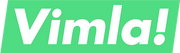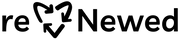Guide: Överföra från Android till iPhone
Ska du byta från Android till iPhone? Det finns flera sätt att få med dig bilder, kontakter och annan data. Här visar vi hur du gör, steg för steg – oavsett om du har en ny iPhone eller vill flytta innehållet i efterhand.
3 sätt att byta från Android till iPhone
Det finns flera sätt att flytta innehåll från en Android till en iPhone. Här går vi igenom tre vanliga metoder: Apples app Flytta till iOS, Google Foto samt manuell överföring via dator.
1. Flytta från Android till iPhone med Apples app "Flytta till iOS"
Det här är det enklaste sättet om du ska konfigurera en ny eller fabriksåterställd iPhone. Det fungerar även på begagnade iPhone, så länge den är återställd.
Steg 1: Förbered båda telefonerna
- Ladda båda enheterna ordentligt
- Koppla upp dem till samma WiFi-nätverk
- På Android: Ladda ner appen Flytta till iOS från Google Play
Steg 2: Starta din iPhone
- När du kommer till skärmen ”Appar och data”, välj Flytta data från Android
Steg 3: Använd Flytta till iOS
- Öppna Flytta till iOS-appen på din Android
- Följ instruktionerna och skriv in koden som visas på din iPhone
- Välj vad du vill överföra (t.ex. bilder, kontakter, meddelanden)
- Tryck på Nästa och vänta tills överföringen är klar
Notera att de appar som fanns på Android kommer att föreslås för nedladdning från App Store.
2. Flytta bilder manuellt med Google Foto
Passar dig som vill behålla bilder i molnet eller flytta dem senare.
1. Säkerhetskopiera på Android
- Öppna Google Foto
- Gå till inställningar och aktivera Säkerhetskopiera och synkronisera
2. Logga in på iPhone
- Ladda ner Google Foto från App Store
- Logga in med samma Google-konto
- Dina bilder blir tillgängliga direkt
Du behöver inte spara dem lokalt på iPhone om du inte vill – men det går att göra.
3. Manuell överföring via dator (USB)
Om du föredrar att ha bilderna lokalt på din iPhone.
1. Kopiera bilder från Android
- Anslut Android till dator med USB
- Kopiera bilder till en mapp på datorn
2. Använd Finder eller iTunes
- Anslut iPhone till samma dator
- Öppna Finder (Mac) eller iTunes (Windows)
- Synkronisera bilderna till iPhone
För att detta ska fungera behöver du godkänna enheten och ha ditt iCloud-bildbibliotek avstängt under synkronisering.
Vanliga frågor och svar
Hur lång tid tar det att flytta allt?
Det beror på hur mycket data du har och vilken metod du använder. Med appen Flytta till iOS tar det oftast mellan 10 och 30 minuter.
Följer apparna med när man överför från Android till iPhone?
Nej, apparna flyttas inte automatiskt. Men Flytta till iOS-appen visar vilka av dina Android-appar som finns på App Store och föreslår dem för nedladdning.
Kan jag flytta allt även om jag redan har börjat använda min iPhone?
Flytta till iOS fungerar bara under den första konfigurationen av en ny iPhone. Om du redan har börjat använda telefonen måste du flytta innehållet manuellt.
Måste det vara en ny mobil?
Nej, du kan använda vilken mobiltelefon som helst – även en begagnad mobiltelefon – så länge du har tillgång till den och kan logga in på kontot den är kopplad till.